win10撥號連接怎么創(chuàng)建 win10寬帶撥號連接如何設(shè)置
更新日期:2024-03-21 16:18:19
來源:網(wǎng)友投稿
win10正式版發(fā)布后,不少用戶都對自己的系統(tǒng)進行了升級。但是,最近卻有一些用戶反映自己在升級win10后,因為不懂得設(shè)置撥號而出現(xiàn)無法連接網(wǎng)絡(luò)的問題,這該怎么辦?接下來,小編就向大家分享win10寬帶撥號連接的具體設(shè)置方法。
具體方法:
1、在win10桌面底部右下角的網(wǎng)絡(luò)圖標上點擊鼠標右鍵,然后在彈出的設(shè)置菜單中,點擊進入“網(wǎng)絡(luò)和共享中心”;

2、在網(wǎng)絡(luò)和共享中心設(shè)置中,點擊進入“設(shè)置新的連接或網(wǎng)絡(luò)”;
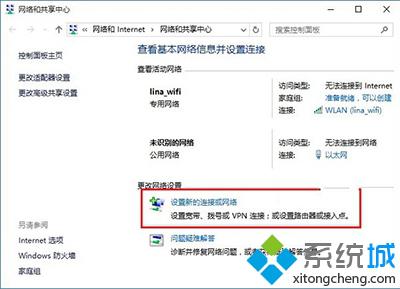
3、選中“連接到Internet”,然后再點擊底部的“下一步”;
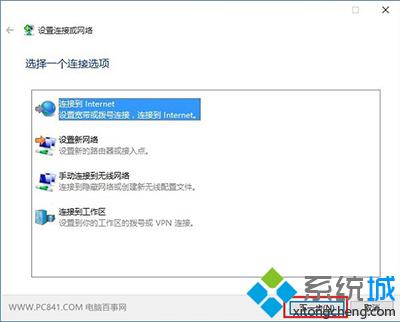
4、點擊寬帶PPPoE(R)選項,這里也就是設(shè)置使用用戶名和密碼的DSL或電纜連接;
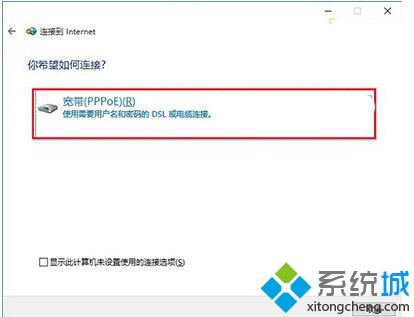
5、設(shè)置ISP信息中的名稱和密碼,就是網(wǎng)絡(luò)運營商提供給您的寬帶賬號和密碼,填寫完成后,點擊底部的“連接”;
備注:這個賬號密碼一定要填寫正確(不知道的朋友,請聯(lián)系網(wǎng)絡(luò)商客服咨詢),否則無法連接網(wǎng)絡(luò)
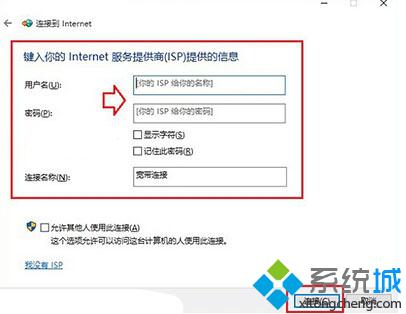
6、等待撥號成功連接網(wǎng)絡(luò)就可以了,如果連接不上,請檢查寬帶賬號密碼是否正確,可以檢查后再試試。
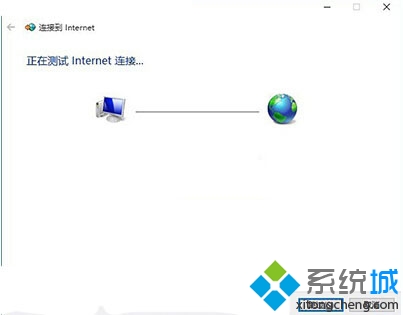
以上就是win10寬帶連接創(chuàng)建的方法介紹了。有需要的用戶,不妨按照系統(tǒng)小編的方法操作看看吧!大家可以關(guān)注系統(tǒng)更多資訊https:///
相關(guān)推薦:
win10系統(tǒng)每次寬帶連接都需要重新輸入賬號密碼怎么辦
- monterey12.1正式版無法檢測更新詳情0次
- zui13更新計劃詳細介紹0次
- 優(yōu)麒麟u盤安裝詳細教程0次
- 優(yōu)麒麟和銀河麒麟?yún)^(qū)別詳細介紹0次
- monterey屏幕鏡像使用教程0次
- monterey關(guān)閉sip教程0次
- 優(yōu)麒麟操作系統(tǒng)詳細評測0次
- monterey支持多設(shè)備互動嗎詳情0次
- 優(yōu)麒麟中文設(shè)置教程0次
- monterey和bigsur區(qū)別詳細介紹0次
周
月











